-
强劲的 GPU 和 CPU。我的家用电脑和笔记本都配了顶级的显示器和 GPU。Steam 上有 2000 +游戏,我和孩子玩了很多,并且我对 CUDA 和 深度学习很感兴趣。而 Mac 对此就无能为力了。对我来说,强大的 GPU 是非常重要的,所以我配了一台搭载 GTX980Ti 显卡、32 GB 内存、3440×1440分辨率的曲面屏、i7 WildDogPro 处理器的电脑。而价格跟 MBP Retina 的价格相差无几。
-
与服务器真正的兼容。我曾工作过的一家公司,半数脚本是用 Linux 脚本和 GNU 工具写的,另一半是 Bash 和 BSD 工具写的,因为这部分开发者坚持用 Mac 开发,并认为 Mac 和 Linux 相差无几。我只想说,这真的太乱了。后来,我花了几周时间重写了代码(为了兼容)。这些人一边说:“Mac OS X 是不同的”,但另一边又说:“Mac OS X 跟 Linux 相差无几”。但事实并不是,Mac OS X 与 Linux 差很多。
-
Linux 使我更高效。几乎不需要切换环境,我可以使用相同的工具,专注编写脚本,与服务器无缝衔接。至今,我还没发现哪个 Mac 用户能展现出令我印象深刻的 脚本编写能力。我曾经管理过一个需要超过 100 台以上 Linux 服务器集群的软件,除了 Linux ,其它系统根本胜任不了这个任务。
-
Linux 上一切允许正常(Everything just works)。相对那些用 Mac 的同事,我在 Linux 上碰到的问题更少。不需要安装 homebrew、fink、MacPorts,只要运行 suao apt-get update 和 sudo apt-get upgrade 这两个命令就可以了。团队里有少数人还在坚持使用 Mac,他们认为这是一种荣耀。编写脚本和程序设置电脑, Mac 大概要 2-3 天,而 Linux 只要一个小时,而且几乎是全自动化的。
-
Linux 能做 Mac 不能做的事。有一天,我们需要超高清分辨率的屏幕截图,在 Linux 上只要输入: $ xrandr --output DP-2.8 -s 3440x2880 --panning 3440x2880 ,之后用 Chrome 把图片放大一倍,并用 Ksnapshot 获得所需图片,前后只需要几分钟。谁能在 Mac 或者 Windows 上实现?
-
“Linux 上不能运行商业软件”这个争论是毫无意义的,尤其是在硅谷,这里早就不使用微软的 Office 软件了。我使用 Balsamiq 3、Slack、DropBox、Chrome、Hangout、Google 办公套件、GoToMeeting、WebStorm、Skype、Gimp、Insync等软件…对了,在休息时间我会在 Steam 上玩会游戏。所有程序都运行良好,几乎没有应用程序或者系统崩溃。Webstorm(JetBrains IDE)在 Linux 上更友好,同样,NodeJS、MongoDB、MySQL和其它一系列开发工具在 Linux 都比 Mac 友好。
那就来选一台Mac电脑吧,戳这里
Mac开发环境配置
环境变量
环境变量(environment variables)是所有操作系统中的一个通用概念,简单来说就是系统启动之后,会预设一些全局的变量信息供所有应用程序来使用。打个比方,如果我声明「接下来文章里说的 env 是表示 environment variables 的意思」,其实就是在这篇文章的环境下,定义了一个环境变量 $env = “environment variables” 。
在一个操作系统中,可以把一个目录名、命令行语句、数值或字符串定义成一个环境变量。以下截图展示了 Windows 操作系统中预设的一些环境变量:
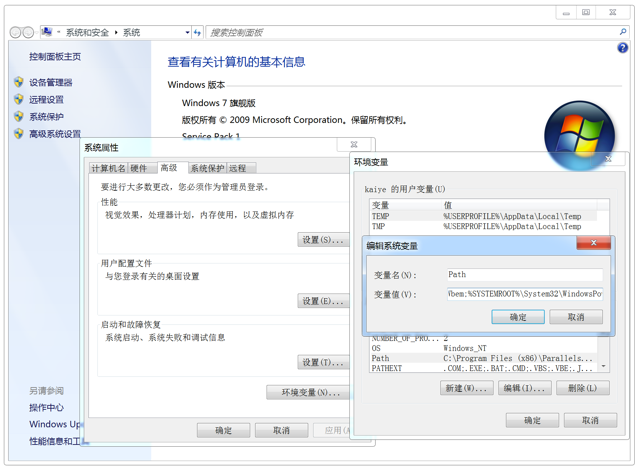
其中有一个比较特殊的环境变量叫做 系统 path 变量,它的用途是定义一组全局目录路径。当在命令行终端下运行一个命令行时,若当前路径中不存在该命令,则会在系统 path 变量所定义的目录中按先后顺序一一查找,查找到则执行,如果遍历完 path 中所有目录都未查找到,则返回无法找到该命令。
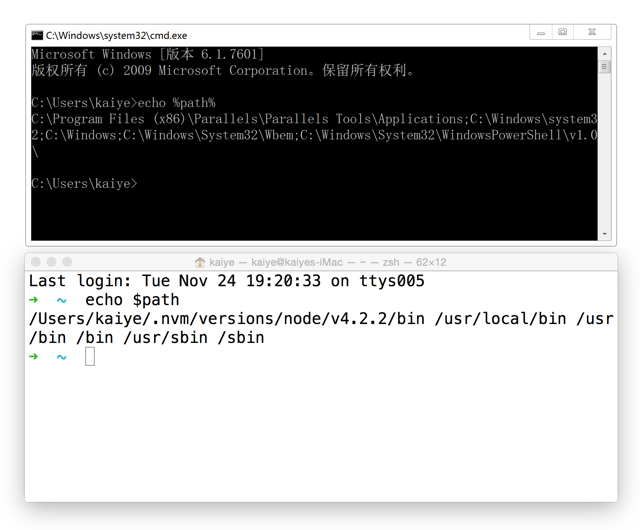
Shell 终端
Shell 可以用来执行命令行,在 Mac 下打开 Terminal(终端)程序,会自动开启一个 Shell 命令行界面,而 Shell 每次在被打开(或执行)的时候会自动加载默认配置文件。Mac 和 Linux 默认的 shell 都是 bash,其中 Mac 的 bash 默认配置文件是 .bash_profile ,Linux 的是 .bashrc 。Mac 下通过修改 .bash_profile 文件可以进行一些环境变量的配置。
接下来实际操作演示如何使用 Terminal 在 .bash_profile 中配置 ll 快捷命令,其中我会顺带使用一些常用命令,它们含义如下:
cd 跳转至目录
ls 列出当前目录下的文件及文件夹
ls -l ls 命令加 -l 参数表示列出更多详细信息
mv 移动 / 重命名文件
touch 新建文件
rm -r 删除文件,-r 参数表示递归删除目录
pwd 显示当前目录
~ 波浪号表示当前用户根目录,一般用户的配置文件都放在这里
echo 打印字符串或变量
将结果输出至某文件中
cat 输出文件全文内容
source 执行某一个文件,通常 .bash_profile 修改之后需要执行下 source 命令(或者新开一个 shell)来保证配置生效
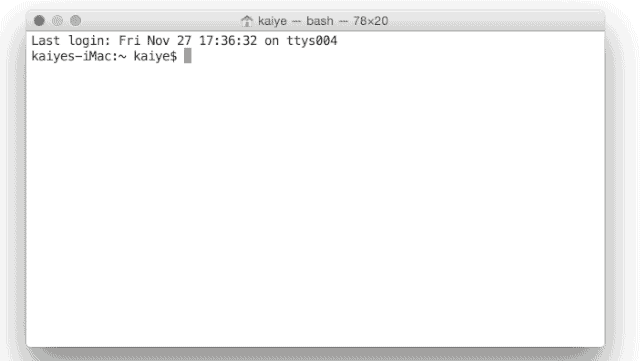
此外,管道命令 | 也是 Shell 中十分常用的命令,它用于将前一个命令的输出结果作为后一个命令的输入参数。
例如使用以下命令查看 7070 端口是否有进程占用:
netstat -an | grep 7070
Mac 下默认的 Terminal + bash 不够强大,推荐换成 iTerm2 + zsh ,以下是具体的配置方法:
1、安装 iTerm2
安装后打开 iTerm2,按下 ⌘, 进行以下配置用来提升逼格:
设置窗口透明度。如下图,Preferences -> Profiles -> Window -> Window Appearance 设置 Transparency

设置打开窗口快捷键。Preferences -> Keys -> Hotkey 推荐把快捷键设置成 control+反引号(数字1左边那个键)
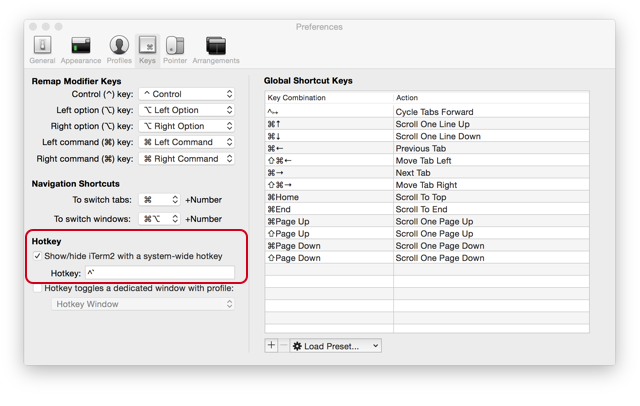
iTerm2 支持窗口切分,使用 ⌘d 可横向切分成两个 shell。
2、安装 zsh
安装完成后还需要进行一定的配置,让 zsh 复用 bash 的环境变量配置,具体步骤如下:
在线自动安装 zsh 。在 iTerm2 中执行以下命令 sh -c “$(curl -fsSL https://raw.github.com/robbyrussell/oh-my-zsh/master/tools/install.sh)”
使用 vim 编辑器打开用户 zsh 配置文件,vim ~/.zshrc ,vim 与普通编辑器有很大差异,使用方法可自行百度学习
文件打开后,先按字母键大写 G(跳至文件末尾),再按下字母键小写 o(新插入一行,同时进入编辑模式),输入以下字符 source ~/.bash_profile ,然后按下 Esc 键退出编辑模式,再依次按下 :wq 保存关闭文件
3、安装 brew
Mac 安装其他命令行,需要一个类似 Linux apt-get 这样的包管理工具,运行以下命令即可自动完成安装 brew 命令:
ruby -e “$(curl -fsSL https://raw.githubusercontent.com/Homebrew/install/master/install)”
安装完成后,如想安装 wget 命令行(一款常用的爬虫下载工具),只需在 shell 中运行 brew install wget。大多数命令行都可以通过 brew 进行安装和管理。
SSH 远程连接
ssh 是 Mac/Linux 下一个远程连接主机的命令行工具,两台机器建立一个 ssh 连接之后可以进行一系列的加密指令和数据传输。ssh 十分重要,每个爱编程自由的人都应该掌握。
在开始学习 ssh 之前,我们需要有一台 Linux 的主机(或者另外一台 Mac 电脑)用来作为远程被访问的机器。由于国内的 阿里云、腾讯云 价格略高,建议可以买一个国外的 VPS(虚拟独立服务器),Linode / Vultr 加州机房在国内的访问速度不错,Vultr 最便宜的主机 30RMB/月,不过网速最快的还属 Google Compute Engine 。使用 Google 的云服务需要解决这样一个悖论:一方面你需要能打开 Google 的网站才能购买他的 VPS 服务,另外一方面你需要有了他的 VPS 主机才能通过 SSH 打开他的网站。(这是老大哥留给我们这代人的难题)。
假设你已经有了另外一台 Linux 主机,IP地址 为 1.2.3.4,用户名为 root ,使用以下命令可发起建立 ssh 连接:
ssh root@1.2.3.4
此时会要求输入 root 用户的密码,输入完成后即可登录至远程机器。如果不想每次都输入密码,则可以使用 ssh 密钥文件鉴权。在使用 git/scp/rsync 等命令时,配置 ssh 密钥文件能省去每次输入密码的麻烦,其配置方法只需三步:
安装 ssh-copy-id 命令行工具 brew install ssh-copy-id
生成本机密钥/公钥文件 ssh-keygen -t rsa
将本机公钥上传到远程服务器上 ssh-copy-id root@1.2.3.4
注:ssh 端口映射
ssh 协议默认使用 22 端口连接,通过 -D 参数可指定将该 ssh 连接通道映射到本机的某个端口,并且该加密通道支持 SOCKS 代理协议,这意味着本地应用程序通过此端口传输数据时,实际上是使用远程服务器的网络请求的数据。以下命令行演示了静默映射 ssh 连接至本地 7070 端口:
ssh -g -N -D 7070 -f root@1.2.3.4
接下来我们验证下是否映射成功。打开 System Preferences -> Network ,点击当前使用中的网卡 -> Advanced…(高级) 配置面板,进行以下设置:
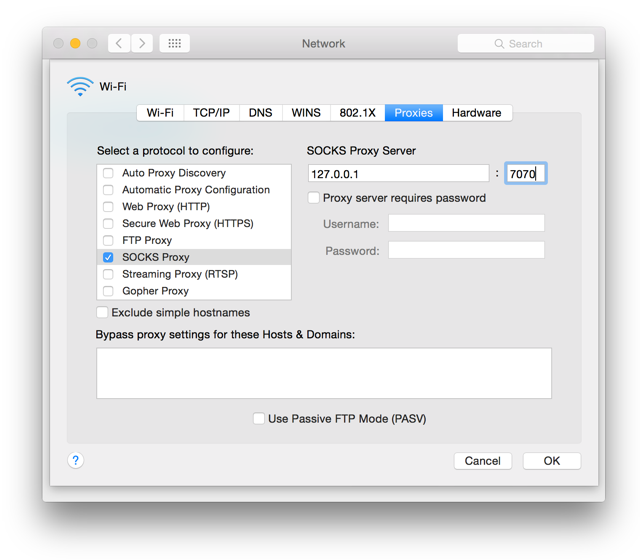
设置完成后在百度搜索IP看看本地网络是否变成了远程机器的IP。使用 Vultr VPS 的同学可以尝试打开下 Google.com 透透气,学会使用 Google/Stackoverflow/Github 找到技术问题的解决方案,是高级程序员的基础素质。
HOMEBREW
Homebrew 是强大的终端工具,用来管理很多在终端下操作的程序以及软件包的依赖,对于经常需要使用终端应用的程序员来说,是必不可少的第一步!
打开终端,安装命令:
/usr/bin/ruby -e “$(curl -fsSL https://raw.githubusercontent.com/Homebrew/install/master/install)”
上面命令,我希望大家不只是复制粘贴运行就完事,更希望大家能了解更多:
/usr/bin/ruby -e:使用ruby环境运行
curl -fsSL:使用curl命令下载
了解了这2点,那么ruby环境、curl命令和参数的作用,相信大家就可以自行搜索深入学习,而不是片面过一次复制粘贴运行,达到学以致用,这才是真学习!
brew 一些常用命令:
brew search
brew info
brew install
brew remove
brew update
brew upgrade
命令行工具
如果不是开发 iOS 或 macOS 可能就没有必要安装Xcode,但是可能需要安装一下Xcode 命令行工具,因为很多环境和软件都会使用到和依赖它(下面说到的Carthage、python3就依赖它)。
xcode-select --install
xcode-select 这个命令还可以切换 xcode build 的版本(目录),可以 xcode-select --help 查看更多。
这里提醒一下新手,终端的命令,如果记得命令名字,不记得用法,可以使用:
xxx --help
也可以用:
man xxx
–help 和 man 命令的区别,是man命令是详细全面的介绍
NODE/NPM
Node(Node.js) 是一个基于Chrome V8 引擎、能够在服务器端运行JavaScript的开放源代码、跨平台JavaScript 运行环境。Node.js 使用了一个事件驱动、非阻塞式I/O 的模型,使其轻量又高效。
brew install node
安装 Node 后,也会自动安装npm工具。npm 即 node package manager,用来搜索、下载、管理 Node.js 相关的套件。
npm 一些常用命令:
npm help //查看npm帮助
npm find //查找组件
npm install //安装组件
npm remove //删除组件
npm update //更新组件
Node 除了用于前端/后台开发外,react native、Hexo博客也是依赖 Node 环境,更多的 Node 知识,我也还在努力学习中,后续有新认识,再回来更新啊!就不误人子弟啦~
VI(VIM)
vi 是 visual interface 的缩写,vim 是 vi IMproved(增强版的vi)。vi(vim) 命令繁多,但是如果灵活使用之后将会大大提高效率!从此不用鼠标不是梦!
vi(vim)是 Unix/Linux 终端自带的,所以 macOS 也自带。那么 vi(vim) 要配置什么呢?
就是大家觉得 vi(vim) 好用,但是,还认为可以更好用,所以,有很多的插件(用更少的按键,实现更多更合理的功能),例如实现文件浏览(NERD Tree),代码补全(YouCompleteMe),语法检查(syntastic),文件模糊搜索(ctrlp),显示vim状态栏(Vim Powerline),主题颜色(Molokai),显示文件结构(tagbar)等多种功能
vi(vim) 操作的快捷键教程可以参考楼主之前的文章:vi(vim)快捷键小记
vim 设置编辑文本语法高亮:
vim ~/.vimrc
syntax on
GIT
git的作用就不多说了,如果是刚毕业的新手入门,建议自行学习,对你的开发帮助一定非常大~
git 安装:
brew install git
git基本配置:
git config --global user.name “iHTCboy”
git config --global user.email "ihetiancong@gmail.com"
git config --global color.ui true
git config --global alias.co checkout # 别名
git config --global alias.ci commit
git config --global alias.st status
git config --global alias.br branch
git config --global core.editor “vim” # 设置Editor使用vim
git config --global core.quotepath false # 设置显示中文文件名
用户的git配置文件目录: ~/.gitconfig
tig 高亮美化, 让 git 命令行可视化
git 更多命令教程,大家自行搜索,如果要达到熟悉,还是要多实践练习啊~ 当然,原理也是必不可少的一步!
PYTHON3
python3 是未来,所以还是要安装使用和开发的!
brew install python3
查看 python3的版本:
python3 --version
python 能做的事件就不多说了,人工智能,机器学习,大数据分析,爬虫,web,可以说python已经渗透到各个地方~
COCOAPODS
CocoaPods 是iOS的包管理工具之一,类似于 java 的Maven、Node.js 的 npm、Python 的 pip、PHP 的 Composer、Ruby 的 gem。
CocoaPods 基于Ruby开发的,因此安装CocoaPods前需要先安装Ruby环境。而前面提到macOS系统默认自带Ruby环境! 所以,直接用 Ruby 的 gem 环境安装吧~
1.安装命令:
sudo gem install cocoapods
2.配置CocoaPods环境,安装Specs库,由于库很大(几百MB),需要一些时间和网速:
pod setup
pod 一些常用命令:
pod --version //pod版本
pod init //创建Podfile文件
pod install //项目pod安装
pod update //项目pod更新
pod search //搜索库
CARTHAGE
我们使用包管理,就是为了集成第三方库的时候更加方便,迅速。有时候iOS包管理工具 CocoaPods 处理因包管理而导致的错误又浪费了我们很多时间。而 Carthage 使用的是一种非侵入性的哲学,Carthage 不会对我们的项目结构进行任何修改,更不多创建 workspace。它只是根据我们描述文件中配置的第三方库,将它们下载到本地,然后使用 xcodebuild 构建成 framework 文件。
另外 Carthage 除了非侵入性,它还是去中心化的,它的包管理不像 CocoaPods 那样,有一个中心服务器(cocoapods.org),来管理各个包的元信息,而是依赖于每个第三方库自己的源地址,比如 Github。
安装:
brew install carthage
carthage 一些常用命令:
carthage version //查看版本
brew upgrade carthage //升级carthage
carthage update //安装或更新项目的库
FINDER 访达
很多人可能跟我一样,不喜欢用第三方的文件管理应用,一般苹果自带能用的,我都不会使用第三方,一方便迁移成本高,另一方面系统自带的稳定性和内存占用都是做的较好。
对我来说,经常的痛点是,没有绝对路径显示!!!在 macOS 系统,可以通过 option + command + P 在Finder底部显示完整的当前路径和跳转。其它,还有一个骚操作,就是显示在标题栏:
在 Finder 标题栏显示完整路径
defaults write com.apple.finder _FXShowPosixPathInTitle -bool YES;killall Finder
还原
defaults delete com.apple.finder _FXShowPosixPathInTitle;killall Finder
精选Mac App
Xcode
Xcode是Mac,iPhone,iPad,Apple TV和Apple Watch等应用的开发集成工具。
Android Studio
Android Studio是一个为Android平台开发程序的集成开发环境。
PyCharm
PyCharm是一个用于计算机编程的集成开发环境,主要用于Python的语言开发,由捷克公司JetBrains公司开发,提供代码分析,图形化调试器,集成测试器,集成版本控制系统,并支持使用Django的进行网页开发.CyCharm一个跨平台开发环境,拥有Windows,macOS和Linux版本。
WebStorm
WebStorm是jetbrains公司旗下一款JavaScript开发工具。目前已经被广大中国JS开发者誉为“Web前端开发神器”,“最强大的HTML5编辑器”,“最智能的JavaScript IDE”等
AppCode
jetbrains公司旗下的 Objective-C/Swift 集成开发环境,用于帮助开发 Mac、iPhone 和 iPad 的应用程序。
IntelliJ IDEA
java编程语言开发的集成环境。IntelliJ在业界被公认为最好的java开发工具之一,尤其在智能代码助手、代码自动提示、重构、J2EE支持、各类版本工具(git、svn等)、JUnit、CVS整合、代码分析、 创新的GUI设计等方面的功能可以说是超常的。
PhpStorm
PhpStorm 是 JetBrains 公司开发的一款商业的 PHP 集成开发工具,旨在提高用户效率,可深刻理解用户的编码,提供智能代码补全,快速导航以及即时错误检查。
CLion
CLion是一款专为开发C及C++所设计的跨平台IDE。它是以IntelliJ为基础设计的,包含了许多智能功能来提高开发人员的生产力,提高开发人员的工作效率。
GoLand
GoLand是一款专为开发Go语言所设计的跨平台IDE。
CodeRunner
CodeRunner 是 Mac 上一款功能强大但使用简单代码工具,官方介绍支持几乎所有语言(20种语言),同时支持语法高亮、代码提示和多种界面主题,在学习新的语言或编写简单测试代码时非常实用。
wechatwebdevtools
为了帮助开发者简单和高效地开发和调试微信小程序,微信在原有的公众号网页调试工具的基础上,推出了全新的 微信开发者工具,集成了公众号网页调试和小程序调试两种开发模式。
CocosCreator
Cocos Creator是以内容创作为核心的游戏开发工具,在Cocos2d-x基础上实现了彻底脚本化、组件化和数据驱动等特点。 Cocos Creator基于开源框架Cocos2d-x,实现了一体化、可扩展、可自定义工作流的编辑器,并在Cocos系列产品中第一次引入了组件化编程思想和数据驱动的架构设计,这极大地简化了Cocos2d-x开发工作流中的场景编辑、UI设计、资源管理、游戏调试和预览、多平台发布等工作,是使用Cocos2d-x进行团队协作开发的最佳选择。
Unity
Unity 是一套跨平台的游戏引擎,可用于开发Windows、MacOS、Linux 平台的单机游戏,或是iOS、Android 移动设备的游戏。Unity 也可开发支持WebGL 技术的网页游戏,或 PlayStation、XBox、Wii 主机上的游戏。
Unreal Engine 4
虚幻引擎是一款由Epic Games开发的游戏引擎,多用于开发第一人称射击游戏。
Visual Studio Code
Visual Studio Code是一个由微软开发的,同时支持Windows、Linux和macOS操作系统且开放源代码的文本编辑器。它支持调试,并内置了Git 版本控制功能,同时也具有开发环境功能,例如代码补全、代码片段、代码重构等。
Atom
Atom是由GitHub开发的自由及开放源代码的文字与代码编辑器,支持macOS、Windows和Linux操作系统,支持Node.js所写的插件,并内置由Github提供的Git版本控制系统。多数的延伸包皆为开放源代码授权,并由社区建置与维护。
Sublime Text
Sublime Text是一套跨平台的文本编辑器,支持基于Python的插件。Sublime Text是专有软件,可通过包扩展。大多数的包使用自由软件授权发布,并由社区建置维护。
iTerm
iTerm 是一款完全免费的,专为 masOS 用户打造的命令行应用。有很多能够提升效率的实用功能,比如说窗口分割、热键窗口、智能搜索、自动完成、快速复制等
Navicat Premium
Navicat Premium 是一套数据库开发工具,让你从单一应用程序中同时连接 MySQL、MariaDB、SQL Server、Oracle、PostgreSQL 和 SQLite 数据库。它与 Amazon RDS、Amazon Aurora、Amazon Redshift、Microsoft Azure、Oracle Cloud、阿里云和腾讯云等云数据库兼容。你可以快速轻松地创建、管理和维护数据库。
SourceTree
SourceTree 是Windows 和Mac OS X 下免费的Git 和Hg 客户端,拥有可视化界面,容易上手操作。
GitHub Desktop
程序员都知道的工具
Easy APNs Provider
一个推送服务提供商(Apns Provider)方能发送推送来测试iOS程序。
Parallels Desktop
Parallels Desktop是一款运行在Mac 电脑上的极为优秀的虚拟机软件。 用户可以在Mac OS X 下非常方便运行Windows、Linux 等操作系统及应用。 用户不必繁琐重复地重启电脑即可在Win 与Mac 之间切换甚至同时使用它们。
Reveal
Reveal是iOS开发工具中的神器之一,它能够在应用程序运行过程中调试应用程序界面。
Prepo
Prepo可以帮助设计师快速生成各种尺寸的图标,只需你将最大分辨率的图标拖拽进来,其他的尺寸交给Prepo做就好了。
PaintCode
随心所欲的将界面设计转换成代码。
QuartzCode
QuartzCode是一款专门用来创作iOS/macOS动画的软件,基本上把整个Core Animation框架的内容都搬到了软件里面,比如各种Layer、Mask、可以用来动画的属性,基本上跟代码是一致的,完全可以当成“可视化动画编程”工具,而且制作以后可以导出代码+资源文件,直接就可以在代码里面调用,方便自定义修改。
Core Animator
Core Animator 是一款动画制作软件,可以自动生成 Objective-C 和 Swift 代码,让开发者快速在 App 中制作动画效果甚至是游戏。
Hopper Disassembler
Hopper Disassembler是一款是32位和64位的二进制反汇编器,反编译和调试。你可以使用此工具拆开你想要的任何二进制。
IDA Pro
IDA Pro,为Interactive Disassembler公司的反组译与除错工具的产品。常用于逆向工程。
Moom
Moom 是一款专为Mac准备的窗口管理工具,它能够让您移动和缩放窗口。
The Unarchiver
The Unarchiver是一款免费实用的解压缩应用程序,用户可以使用它解压多达30种不同的压缩格式文件。
Jietu截图
截图(Jietu)是一款免费应用,精美界面设计,操作简单,功能强大。截图功能包括区域截图/窗口截图/全屏截图/倒计时截图/录制屏幕,保存可自定义选择图片和视频质量。
iText
iText是一个OCR图像转成文字的工具,在macOS上非常方便和准确的识别。
TripMode
TripMode,每当你的笔记本接入手机热点后,都会自动开启流量管控状态。
Mate Translate
非常棒的应用,翻译很精确
CleanMyMac
如果电脑空间小,清空电脑还有很有作用。比对苹果x删除,用CleanMyMac卸载更干净。
iSmartPhoto
iSmartPhoto是一个快速的图像浏览器和强大的图像管理器。不像 iPhoto,iSmartPhoto for mac不需要你手动导入照片–它自动拉取你的照片从任何文件夹或驱动器。通过只是双单击查找器的单个图像或拖动文件夹,iSmartPhoto会自动显示每个图像从所选的文件夹及其子文件夹。
Kantu
Kantu (看图)是腾讯在 macOS 平台出品的优质看图工具,轻轻松松从万张照片中找到你想要的。
GIF Brewery
GIF Brewery 制作GIF 动图。
Downie
易用的在线视频下载工具
Waltr 2
非常方便的同步iOS设备,拖拽就可以输送音乐、视频、电子书。
iExplorer
iExplorer 是一个非常优秀的一个免 iTunes 同步文件的资源管理器。
iMazing
让备受信赖的软件为您传输和保存音乐、消息、文件和数据。安全备份任何 iPhone、iPad 或 iPod touch。iMazing 功能强大、易于使用,称得上是 Mac 和 PC 上最好的 iOS 设备管理器。
HandShaker
HandShaker Mac 版(原名 SmartFinder),使你在 Mac 电脑上也可以方便自如地管理你在 Android 手机中的内容。
QuickTime Player
QuickTime Player作为macOS默认的播放器,完美的iOS屏幕投影,完美的屏幕录像。
MindNode 6
很漂亮和简洁的思维导图制作软件。
StarUML
StarUML是一种生成类图和其他类型的统一建模语言(UML)图表的工具。
Sketch
Sketch 是一款矢量绘图工具,设计神器
ColorSnapper2
这个取色软件很棒,取色能转成代码最突出,CSS/Swift/OC/Java/Android/.Net/OpenG/…等代码。
xScope 4
xScope 是一款Mac上的设计开发辅助工具,尤其是移动应用的设计,帮助每个设计者快速,精确的完成工作,度量距离,角度的标尺,放大镜,精确垂直,水平标记辅助线,精确阔度,找画面上符合位置测交叉点。
Pixelmator
Mac OS X 专有的图像处理软件。Pixelmator 界面清爽,布局灵活,熟悉 Photoshop 的人可迅速上手。软件建立在一些开源和 Mac OS X 图形技术之上,可调用 Mac 图形加速。使用起来在界面交互和流畅感上均优于 Photoshop,且与 Mac 自带程序整合不错。
Final Cut Pro
后期制作,前景更广阔
Compressor
强大的编码,传输,完成。Compressor 与 Final Cut Pro 紧密整合,带来了自定义输出设置、分布式编码和丰富的传输功能。它支持 360° 全景视频、HDR、HEVC 和 MXF 输出,让你能以强大、灵活的方式导出 Final Cut Pro 项目。
MainStage
MainStage 3 舞台音效,媲美录音室效果。现在,将你的 Mac 变身现场演出装备。凭借不计其数的各种插件和音效选择,你可以让键盘、吉他或演唱表现令观众耳目一新,难以忘怀。
Telegram
Telegram是一个跨平台的即时通信软件,它的客户端是自由及开放源代码软件,但是它的服务器是专有软件。用户可以相互交换加密与自析构的消息,以及照片、视频、文件,支持所有的文件类型。
TeamViewer
TeamViewer 基于最广泛的平台和技术,连接全世界的人、地区和事物。
Apple Remote Desktop
Apple Remote Desktop 是管理你网络上的 Mac 电脑的最佳方式。分发软件,为终端用户提供实时在线帮助,创建详细的软硬件报告,自动执行常规的管理任务。
Things3
一款优秀的GTD任务管理工具。
WWDC
开源免费的看WWDC视频的应用!
Reeder 4
一款很好的RSS订阅应用
IINA
macOS 上好的现代视频播放器。免费开源!
程序员选购Mac电脑,戳这里